Встроенное приложение записи разговоров на смартфонах Huawei и Honor позволит в нужные моменты зафиксировать информацию. Лекция в университете, важная деловая встреча, интервью — во всех этих моментах опция будет незаменима.
Запись разговора на смартфонах Huawei и Honor
- На экране блокировки откройте меню быстрого доступа — проведите пальцем с нижнего края вверх. Выберите приложение «Диктофон». Для старта записи нажмите на иконку с красной точкой.
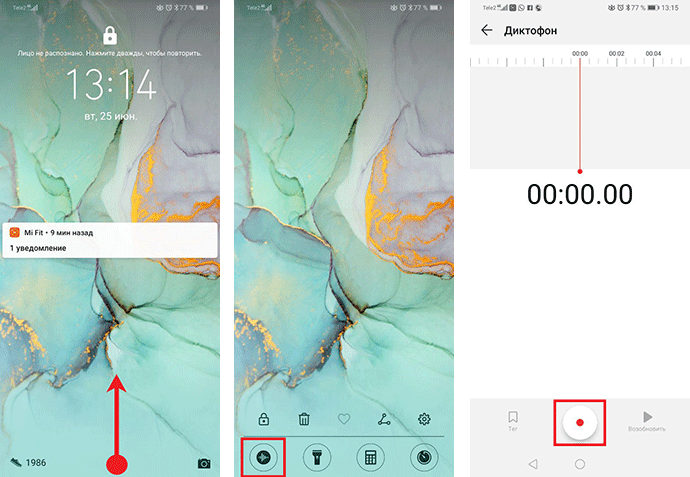
- Отмечайте важные моменты речи с помощью функции тегов. Список сохраненных тегов будет представлен ниже. Также есть возможность поставить запись на паузу, а затем снова его продолжить.
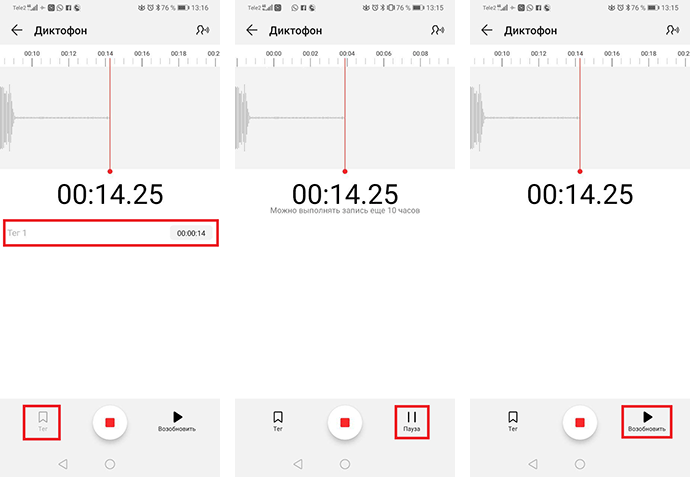
- Для окончания записи нажмите на кнопку остановки. Файл будет автоматически сохранен. Для некоторых версий EMUI доступна возможность при сохранении ввести имя файла.
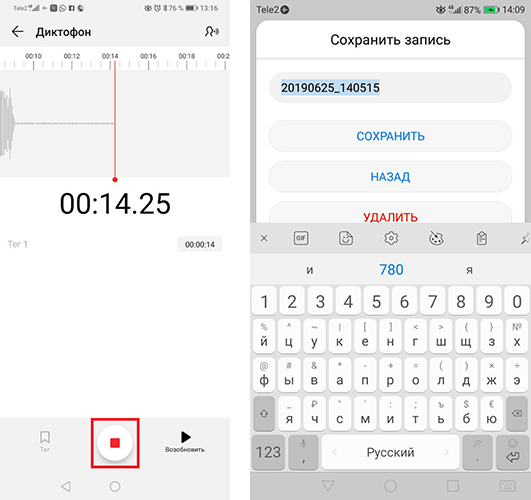
- Сохраненный файл находится в приложении «Диктофон». Приложение размещено в папке «Инструменты» на одном из основных экранов мобильного устройства. Тут же в приложении можно начать новую запись.
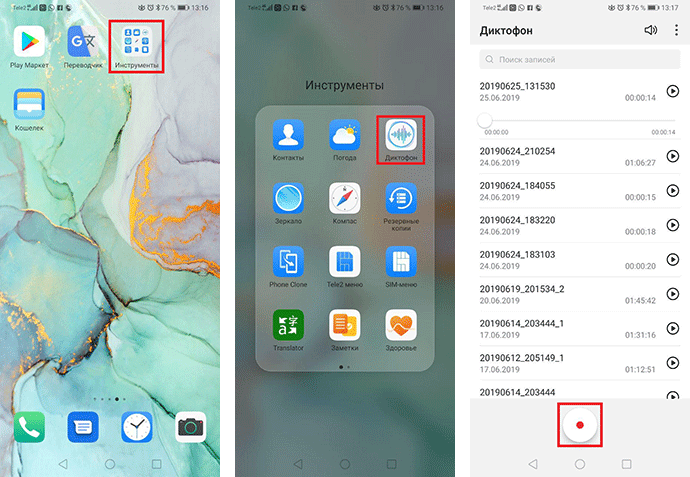
- Для прослушивания нажмите на кнопку воспроизведения. Кликнув на строку с файлом, откройте дополнительные возможности для работы.
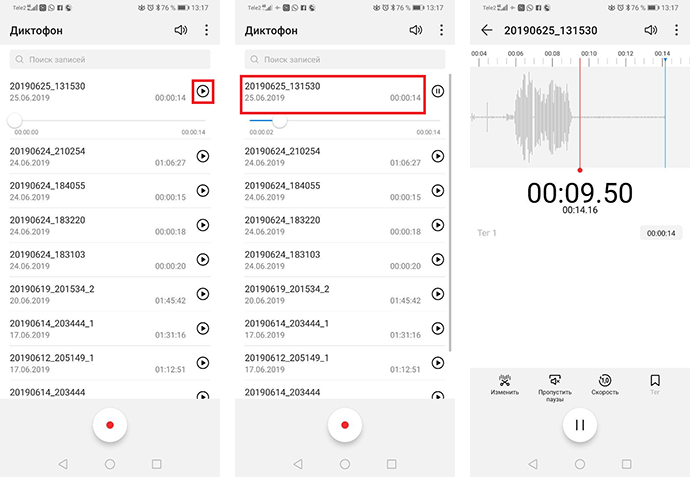
Дополнительные возможности диктофона на смартфонах Huawei и Honor
Разные версии EMUI могут содержать различные дополнительные возможности в приложении для записи разговоров на смартфонах Huawei и Honor.
- Пропуск пауз. Опция позволит пропустить паузы в речи на записи. Нажмите для активации. Повторите движение для отключения опции.
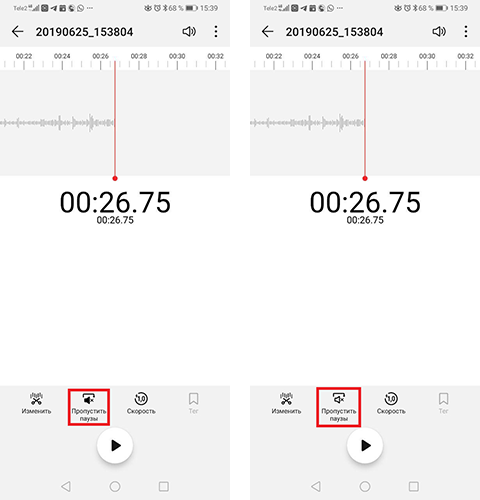
- Скорость воспроизведения. Опция даст возможность увеличить или уменьшить скорость воспроизведения звукового файла от 0.5 до 2.0. Кликните несколько раз по иконке для выбора нужного варианта.
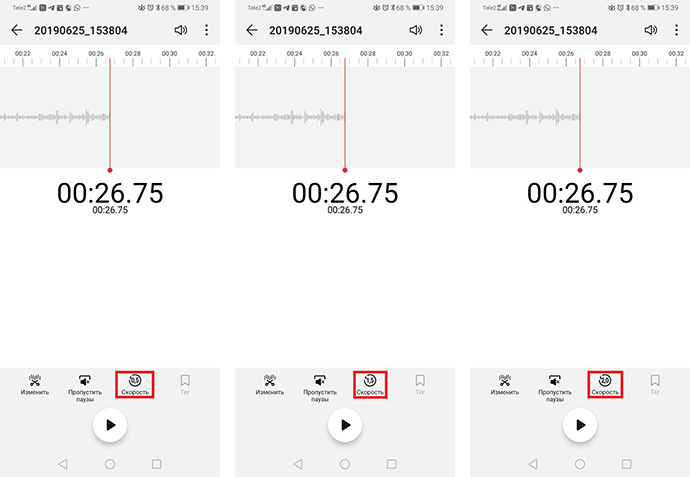
- Корректировка звуковой дорожки файла. Кликните на кнопку «Изменить», затем выберите границы дорожки с помощью специальных инструментов. После этого нажмите «Обрезать» и решите, что вы хотите сделать с выбранным фрагментом.
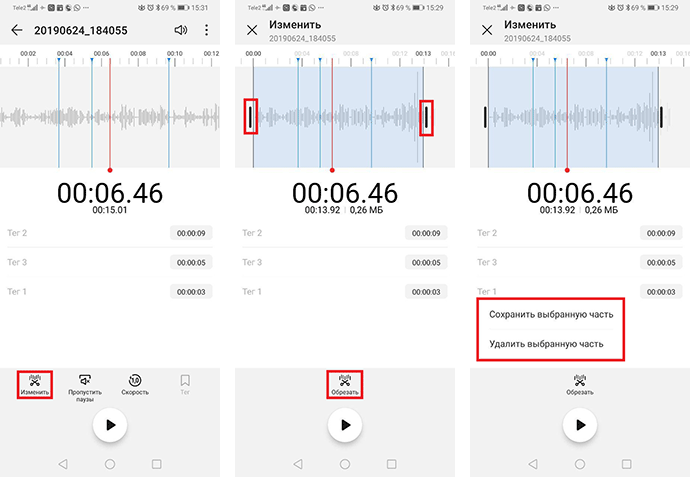
- Громкая связь. Опция позволит прослушать файл через динамик для разговоров. Нажмите кнопку с символом громкой связи для активации. В случае повторного нажатия воспроизведение будет продолжаться через основной динамик.
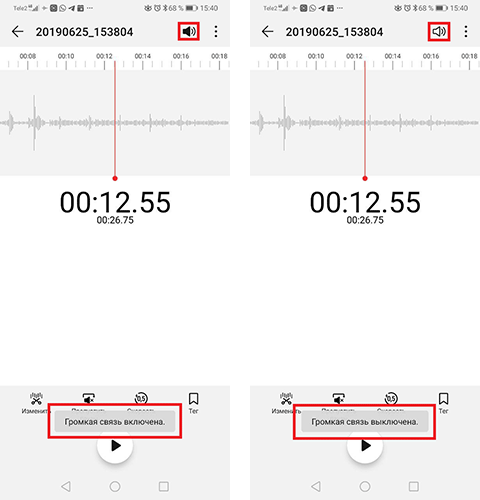
- Тег при прослушивании. Есть возможность ставить теги не только при записи, но и при прослушивании. Нажмите на ярлык для размещения тега.
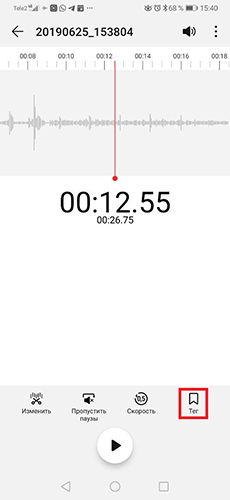
- Меню «Дополнительно». Нажмите на ярлык с 3 точками в правом верхнем углу. Откроется дополнительное меню. Доступны такие варианты как отправить файл доступными способами через почту или приложения, настроить звуковую дорожку в качестве сигнала, переименовать, удалить, узнать сведения.
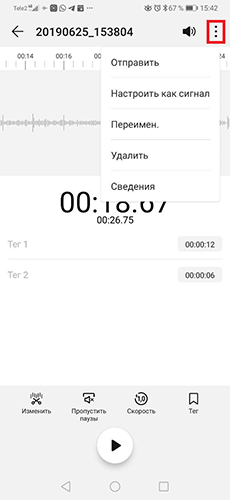
- Повышение качества речи. Кликните по иконке для увеличения качества речи при записи. Для отключения повторите действие.
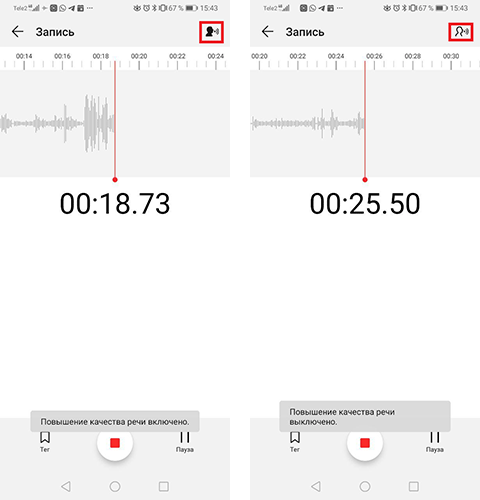
- Сортировка записей. Откройте все записи, нажмите на ярлык с 3 точками. Кликните по кнопке «Сортировка» и выберите нужный вариант.
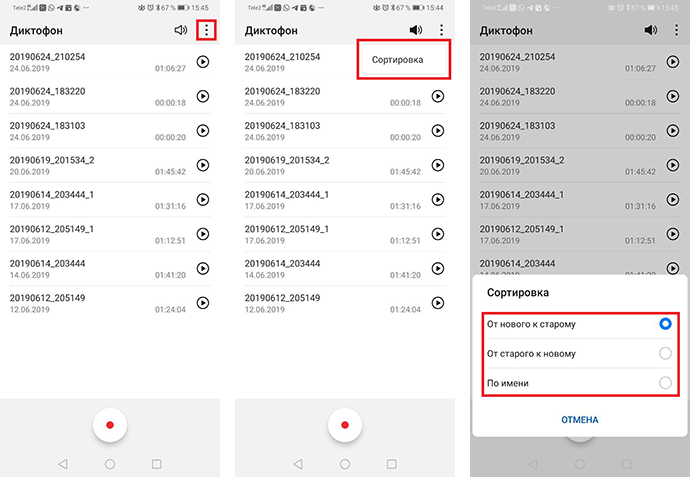
- Фототег.
- Начните запись, затем нажмите по ярлыку «Фототег». Кликните по значку фотоаппарата, сделайте фото и подтвердите сохранение, нажав на галочку.
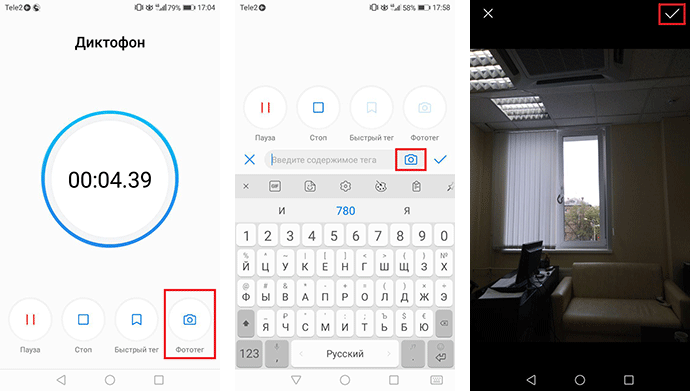
- Придумайте название и сохраните.
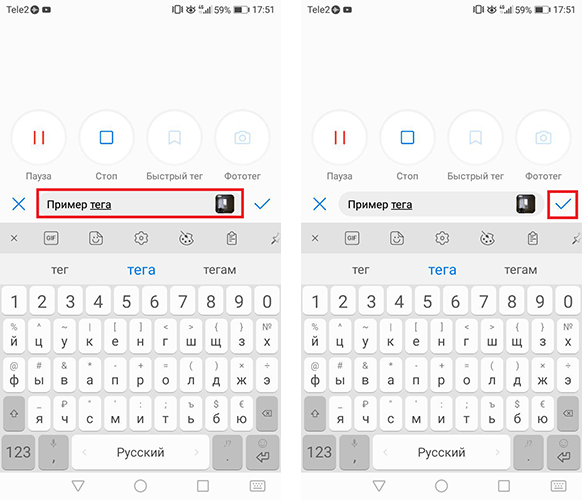
- При прослушивании записи с фототегом смахните экран влево. Перед вами появятся все теги, изображения доступны для просмотра в полном размере.
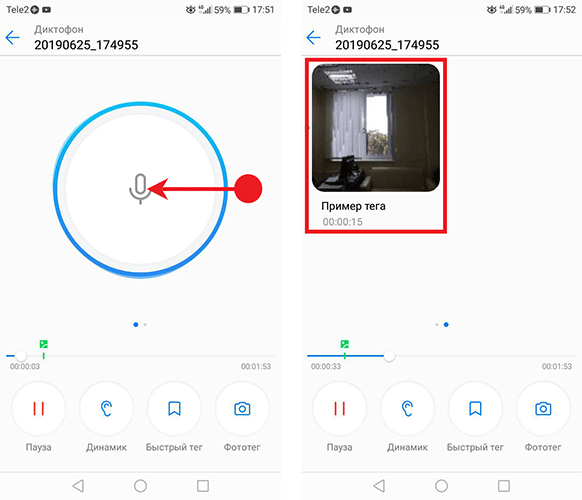
- Начните запись, затем нажмите по ярлыку «Фототег». Кликните по значку фотоаппарата, сделайте фото и подтвердите сохранение, нажав на галочку.
Часто задаваемые вопросы
Как записать разговор во время звонка на телефоне Huawei?
На смартфонах Huawei и Honor опция записи разговора во время звонка отсутствует. Для записи звонка необходимо скачать стороннее приложение.
Где хранятся записи диктофона на смартфонах Huawei и Honor?
Записи диктофона можно просмотреть в самом приложении «Диктофон».
Для просмотра записей в памяти телефона запомните название одного из файлов в приложении «Диктофон» > перейдите в приложение «Файлы» на одном из основных экранов смартфона > нажмите «Память телефона» в верхней части экрана > выберите место хранения, которое стоит по умолчанию > воспользуйтесь опцией поиска в нижней части экрана > зажмите ярлык найденного файла до его выделения > нажмите «Еще» > далее «Открыть папку» > в верхней части экрана вы можете посмотреть путь к файлу.
Чаще всего записи диктофона хранятся в папках «Sounds» или «Recordings».
Если у вас остались вопросы по записи разговора на смартфонах Huawei и Honor, напишите нам в комментариях.
